よくあるご質問
本ホームページについて
-
Q1
当教材で推奨するブラウザは?
-
推奨するブラウザについて
- Google Chrome(最新版)
- Microsoft Edge(最新版)
-
Q2
株式学習ゲームのホームページが表示されません。
-
お使いのPC・タブレット等にフィルタリングが設定されている可能性があります。
フィルタリングを設定している学校、教育委員会等にご相談ください。
-
Q3
ホームページの注意事項(免責事項)はありますか?
-
免責事項
- 本ホームページは、本教材の利用に係る各種の情報を提供することを目的として行うサービスであり、投資勧誘を目的としたものではありません。
- 本ホームページに掲載されている情報の正確性については万全を期しておりますが、その時点で提供可能な情報であり、その完全性、正確性、適用性、有用性等いかなる保証も行っておりません。掲載された情報に基づく判断については、利用者の責任の下に行うこととし、日本証券業協会及び株式会社東京証券取引所は、これに係わる一切の責任を負うものではありません。
- 本ホームページは、予告なしに内容が変わる(変更・削除等)ことがあります。
- システムにおける障害の発生、システムのメンテナンス等のため、情報提供を一時的に停止する場合があります。
- お使いの端末によっては印刷ができない場合がありますが、これに係わる一切の責任を負うものではありません。
- 以上のことを予めご承知置きの上、ご利用くださるようお願いいたします。
著作権
本ホームページに掲載されている個々の情報(文字、写真、イラスト等)は著作権の対象となっています。また、本ホームページ全体も編集著作物として、著作権の対象となっています。著作権は日本国著作権法および国際条約により保護されています。本ホームページの内容の全部または一部について、日本証券業協会及び株式会社東京証券取引所に無断で使用(転用・複製等)及び改変を行うことはできません。
ログインについて
-
Q4
申込からどのぐらいでログインできるようになりますか?
-
先生からのお申込み受付後、通常は2営業日程度でログインすることができます。
ログインに必要な学校コードと学校パスワード等は株式学習ゲームホームページでご確認いただけます。
-
Q5
申込者IDとは?
-
参加申込書及び申込フォームに記入していただいた半角小文字英数8桁のIDです。
ログインに必要なコード、パスワードの確認時に使用します。
-
Q6
申込者IDを忘れました。
-
日本証券業協会 金融・証券教育支援センター(電話03-6665-6767)までご連絡ください。
-
Q7
コード、パスワードを忘れました。
-
ログインページの「コード確認ページへ」から申し込んだ際の郵便番号、申込者IDを入力してください。学校コード、学校パスワード、チームコード、チームパスワードが表示されます。
-
Q8
複数のクラスを申し込みましたが、学校コードが1つしか表示されないのはなぜ?
-
学校コードは参加申込書及び申込フォームにご記入いただいた申込者ID毎にコード確認ページに表示されます。
確認したい学校コードを申し込んだ際の郵便番号・申込者IDによりご確認ください。
-
Q9
メンテナンス期間が終了したのにログイン出来ないのはなぜ?
-
この現象はパソコン内部に履歴が保持されているために起こり得る現象です。Q15の方法を試してみてください。
-
Q10
平日17時以降にログインできないのはなぜですか。
-
その日の売買注文の集計作業のため平日17時以降1時間から数時間程度ログインできなくなります。
集計作業が終了してからログインしてください。
-
Q11
同チームが複数台のPC・スマートフォンなどを使って同時にログインをすることができますか?
-
できますが、注文が適切に反映されないこともあるため、できるだけ同時にログインをしないようにしてください。
チーム登録について
-
Q12
チームの追加登録はできますか?
-
先生専用チームコードとチームパスワードでログイン後、先生専用メニュー内の「チーム登録」をクリックして、チーム名の追加登録の手続きを行ってください。
-
Q13
誤って登録したチームは削除できますか?
-
原則、チーム名の変更及び削除はできません。新たにチームを追加してご対応ください。
-
Q14
「チーム未登録」になっているのはなぜ?
-
パスワードを完全に認証していない可能性があります。Q15の方法を試してみてください。
取引結果の確認について
-
Q15
パスワードを入力して認証されたのに、そのチームの結果が出ず、一番最初にパスワードを入力したチームの結果が出てくるのはなぜ?
-
この現象はパソコン内部に履歴が保持されているために起こり得る現象です。次の手順にしたがって、履歴を削除すれば、この現象は起こらなくなります。
▽Google Chromeを使用している場合- 画面右上の[ ? ]をクリックする。
- [その他のツール]次に[閲覧履歴を消去]をクリックする。
- 上部で期間を選択し、すべて削除するには[全期間]を選択する。
- [Cookieと他のサイトデータ]と[キャッシュされた画像とファイル]の横にあるチェックボックスをオンにする。
-
[データを削除]をクリックする。
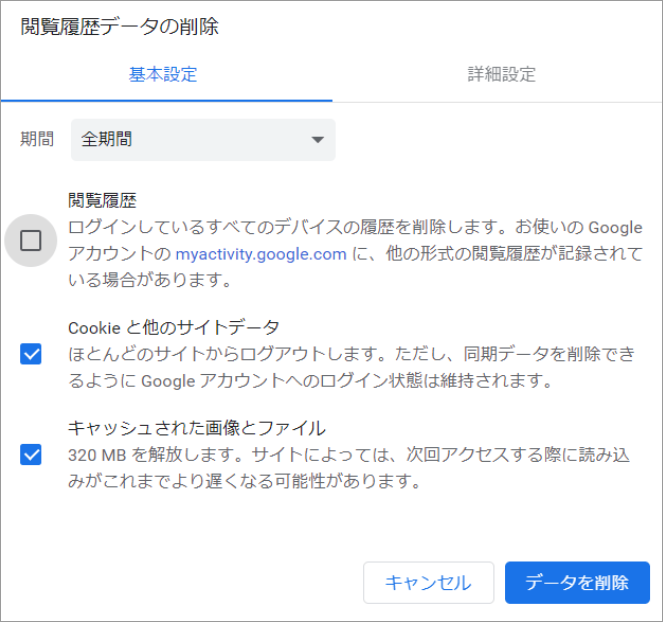
- 作業は以上です。一旦ログアウトし、再度ログインの上ご使用ください。
▽Microsoft Edgeを使用している場合- 画面右上の[・・・]をクリックする。
- メニュー下の[設定]をクリックする。
- 設定の[ ≡ ]をクリックし、[プライバシー、検索、サービス]をクリックする。
- [閲覧データをクリア]の設定にある[クリアするデータの選択]をクリックする。
-
[閲覧データをクリア]で期間を選択し、[Cookieおよびその他のサイトデータ]と[キャッシュされた画像とファイル]の項目をチェックし[今すぐクリア]をクリックする。
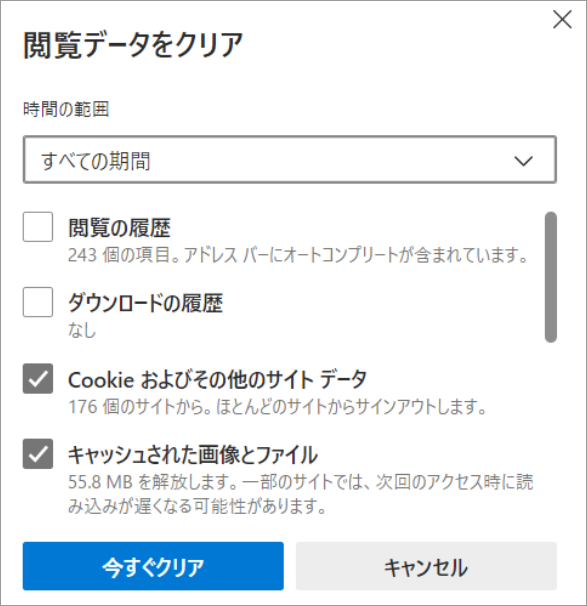
- 作業は以上です。一旦ログアウトし、再度ログインの上ご使用ください。
◆上記の操作を行ったが、改善されない場合
学校内のインターネット接続設定に何らかの制限をしていませんか?あるいはプロキシサーバを利用していませんか?校内のネットワーク管理者にご確認ください。プロキシサーバを利用している場合は、設定内容によってトラブルの現象や対処方法が異なるようです。ネットワーク管理者にご相談ください。なお、場合によってはブラウザの「更新」ボタンをクリックすることでトラブルが解消されることもあるようです。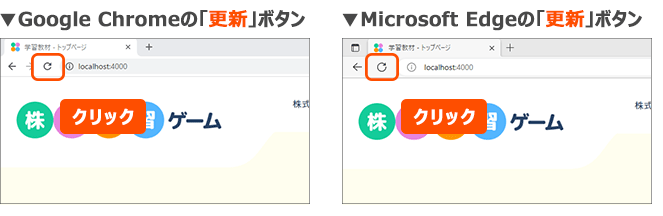
-
Q16
取引結果一覧にグラフが表示されないのはなぜ?
-
グラフはJavaScriptを使用しています。
お使いのブラウザでJavaScriptの設定を無効にされている場合、正しく機能しない、もしくは正しく表示されないことがあります。
お使いのブラウザのJavaScriptの設定を有効にしてご利用ください。
その他
-
Q17
新聞に掲載されている銘柄名と本教材の画面で表示される銘柄名が、微妙に違う場合があるのはなぜ?
-
新聞や本学習教材で表示される銘柄名は、正式名称ではなく、銘柄略称を使用しています。銘柄略称は、新聞社や、株価配信会社によって、若干異なる場合があります。
-
Q18
AコースからBコースに変更することはできますか?
-
実施期間中にコースを変更することはできません。
この他のトラブルが発生した場合は、日本証券業協会 金融・証券教育支援センター(電話03-6665-6767)までご連絡ください。
